基础操作
git clone [ssh]
# 执行 git status 查看整个仓库的状态
git status
# 使用 git add [文件名] 命令跟踪此新建文件,即把新增文件添加到暂存区,以备提交
git add one.txt
# 如果要撤销暂存区的修改怎么办?
# 根据上图的提示,执行 git reset -- [文件名] 或者 git rm --cached [文件名] 命令即可
git reset -- one.txt
# 用于查看 Git 仓库中所有分支(包括本地和远程分支)详细信息的命令。
git branch -avv
# 执行 git commit 命令生成一个新的提交,一个必须的选项 -m 用来提供该提交的备注
git commit -m 'commit one'
# 执行 git log 查看提交记录,紫色框中的十六进制序列号就是提交版本号
git log
# git reset --soft HEAD^ 撤销最近的一次提交,将修改还原到暂存区
git reset --soft HEAD^
# 因为刚才的提交操作不是基于远程仓库 origin/master 分支的最新提交版本,而是撤回了一个版本。这种情况下也是可以将本地 master 分支推送到远程仓库的,需要加一个选项 -f ,它是 --force 的简写,这就是强制推送
# push 是需要联网执行的,它对远程仓库进行了修改
git push -f
# git reflog 命令,它会记录本地仓库所有分支的每一次版本变化
git reflog
# 怎么回退到 5c04 那个版本呢?可以直接执行命令 git reset --hard [版本号]
# 如果记不清版本号,也可以根据上图第 3 行的信息,执行 git reset --hard HEAD@{2} 命令
git reset --hard HEAD@{2}
# 还想反悔,刚才还是改对了,怎么办?再执行一次即可,这次大括号里就是 1 了
git reset --hard HEAD@{1}
分支操作
有些命令的重复度极高,比如 git status 和 git branch -avv 等,Git 可以对这些命令设置别名,以便简化对它们的使用,设置别名的命令是 git config --global alias.[别名] [原命令],如果原命令中有选项,需要加引号。别名是自定义的,可以随意命名,设置后,原命令和别名具有同等作用。
自己设置的别名要记住,也可以使用 git config -l 命令查看配置文件。
git fetch:
git fetch仅仅是将远程仓库的更新下载到本地,但它不会自动合并或更新你的当前工作分支。- 它会下载远程分支的最新状态,但不会影响你的本地分支,你需要手动将这些更新合并到你的分支中。
使用示例:
git fetch origingit pull:
git pull也从远程仓库获取更新,但它会自动将远程分支的更新合并到你的当前分支。- 通常,
git pull相当于运行git fetch后再运行git merge来合并远程分支的更新。
使用示例:
git pull origin master
总之,主要区别在于自动合并。git fetch 用于获取远程更新,但不自动合并,而 git pull 用于获取远程更新并自动合并到当前分支。选择使用哪一个取决于你的工作流程和需求。如果你想手动审查和控制合并过程,可以首先运行 git fetch,然后手动合并。如果你想快速将远程更新合并到当前分支,可以使用 git pull。
创建分支
要查看分支信息,只需在终端中输入以下命令:
git branch
这将列出本地分支,当前分支将以星号标记。如果要查看远程分支,可以使用以下命令:
git branch -r
# 执行 git branch [分支名] 可以创建新的分支
git branch dev
# 执行 git checkout [分支名] 切换分支
git checkout dev
在新的分支中创建文件然后进行提交到暂存区和版本库

好,新功能已经写好并提交到了版本区,现在要推送了,推送到哪里呢?正常逻辑当然要推送到远程仓库的同名分支,不过现在远程仓库里只有一个分支:
# 执行 git push [主机名] [本地分支名]:[远程分支名] 即可将本地分支推送到远程仓库的分支中,通常冒号前后的分支名是相同的,如果是相同的,可以省略 :[远程分支名],如果远程分支不存在,会自动创建
git push origin dev:dev


如果再次在dev上修改并提交每次仍要输入git push origin dev:dev,可以像main一样将本地branch与远程branch关联
# 执行这个命令 git branch -u [主机名/远程分支名] [本地分支名] 将本地分支与远程分支关联
git branch -u origin/dev
删除分支
# 删除远程分支的命令:git push [主机名] --delete [远程分支名]
git push origin --delete dev
# 使用 git branch -D [分支名] 删除本地分支
git branch -D dev
多人操作
建立新的仓库,邀请参与人员
组长可以发布issue
组员克隆仓库到本地 git clone
解决issue 在提交时 git commit - m 'fix #1 this is fix one'
pull requests
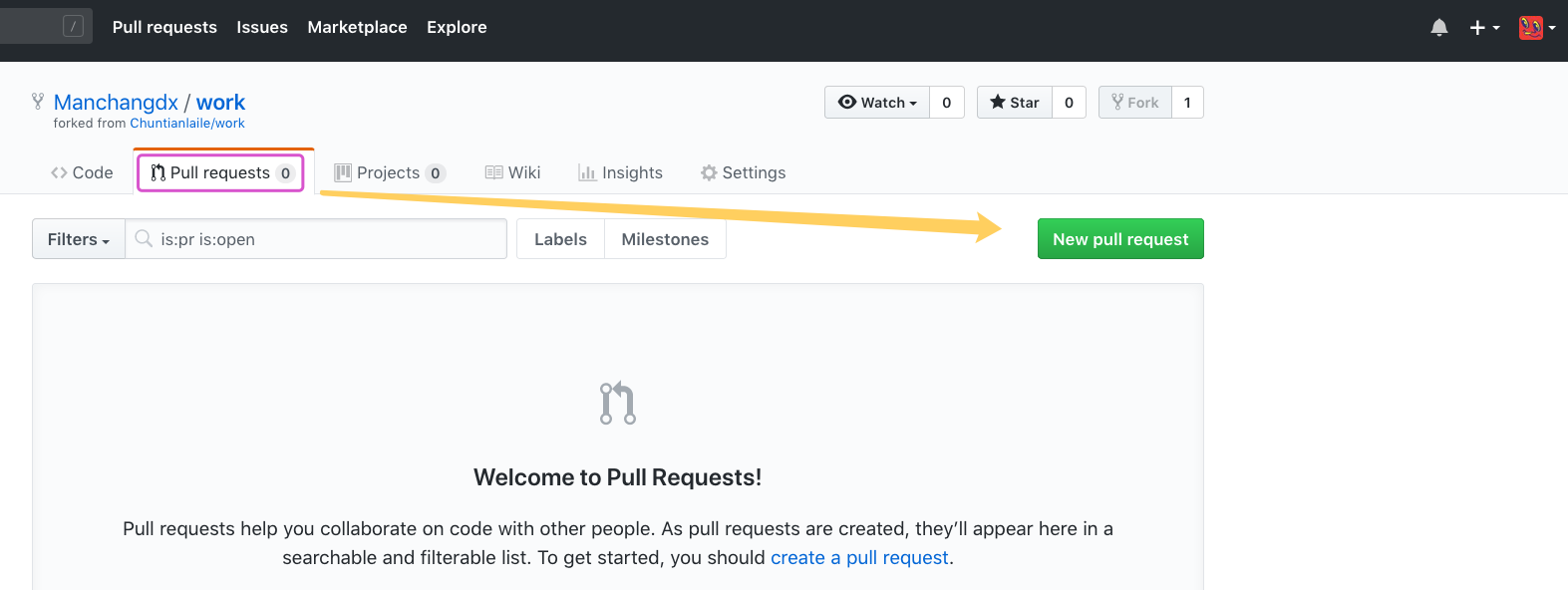
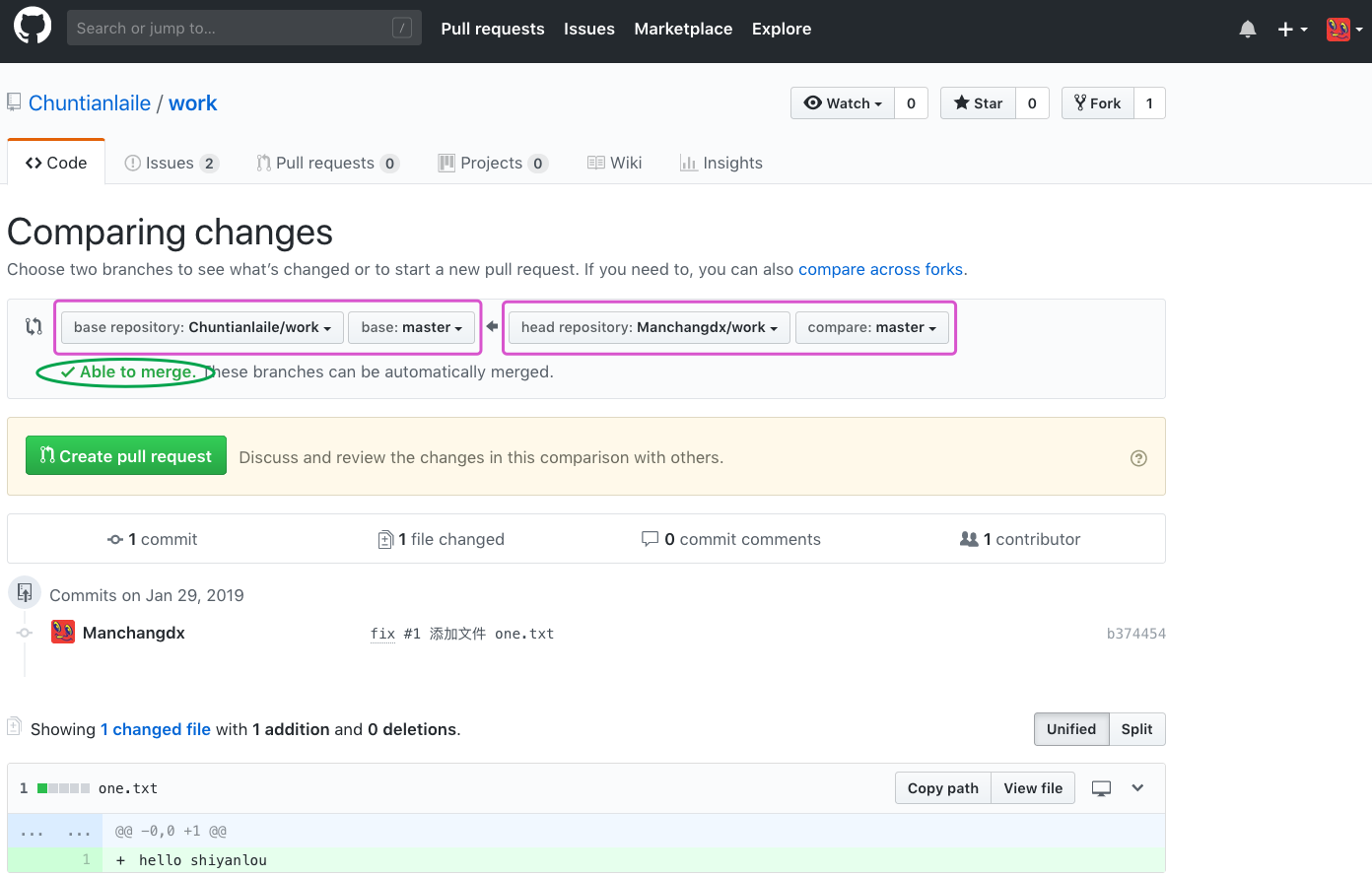
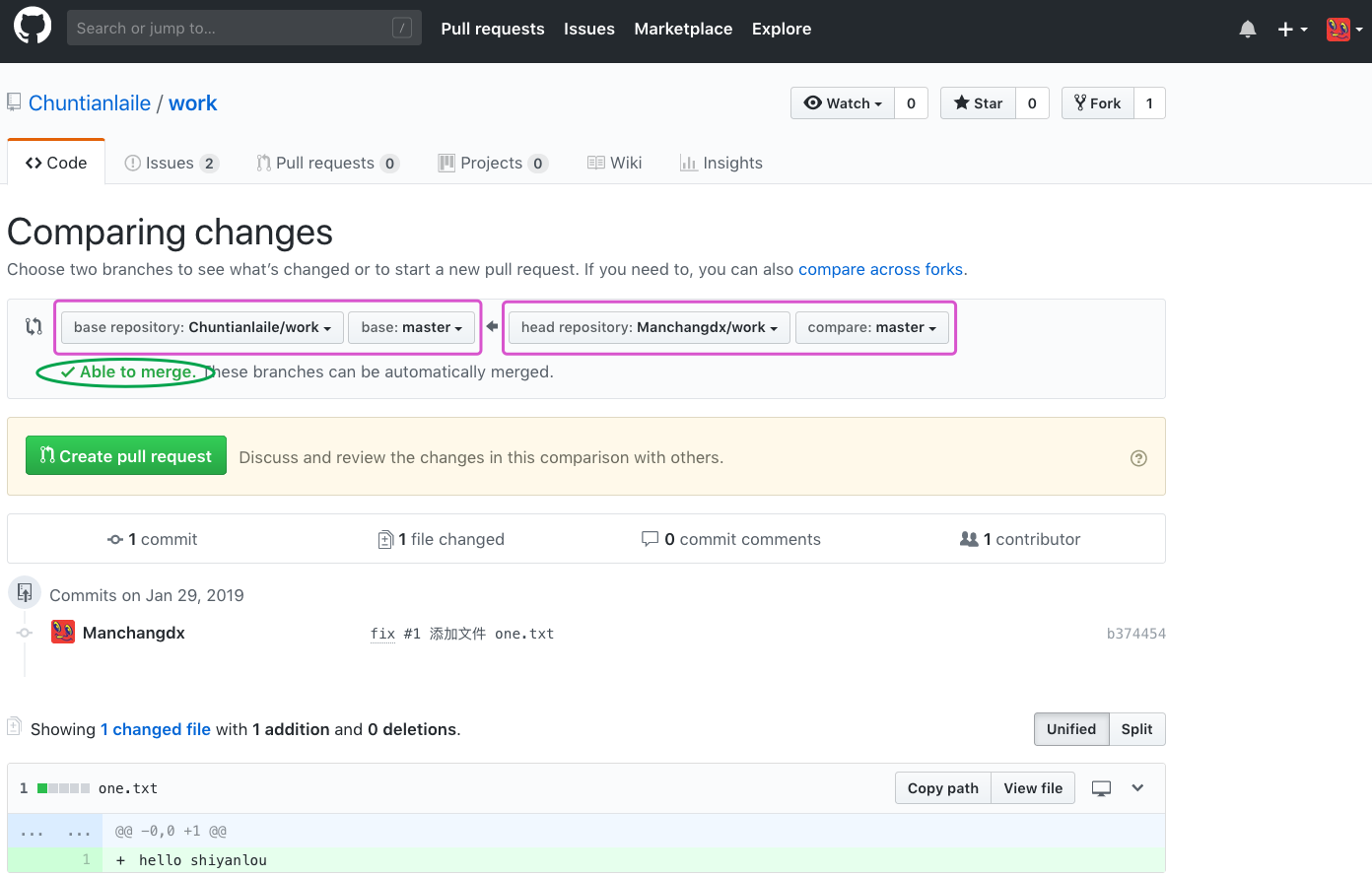
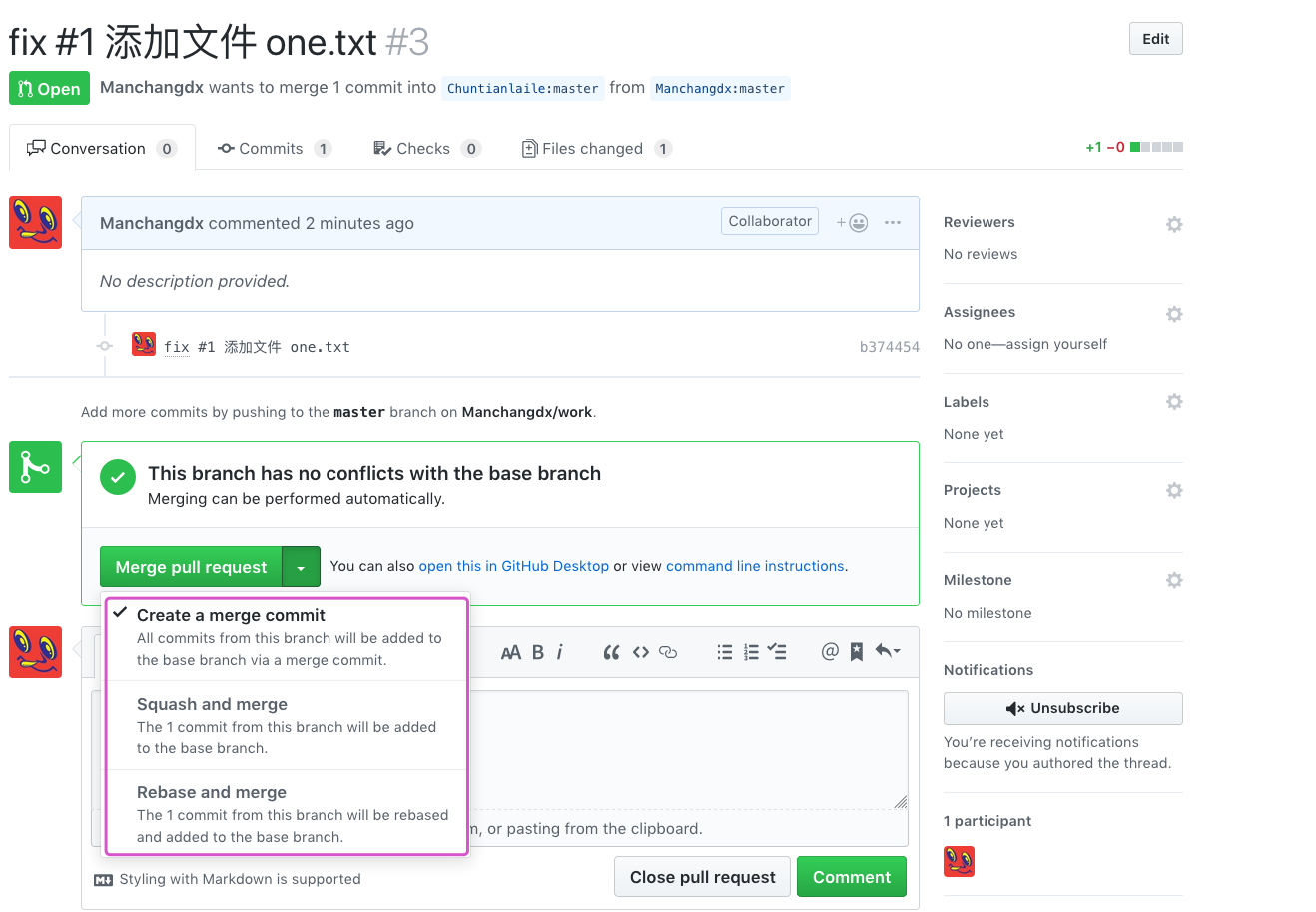
以上就是一次完整的修改、提交、推送、提 PR、合并 PR 的过程。
需要注意的一点:从 A 向 B 提 PR 后,在 PR 合并或关闭前,A 上所有新增的提交都会出现在 PR 里。
